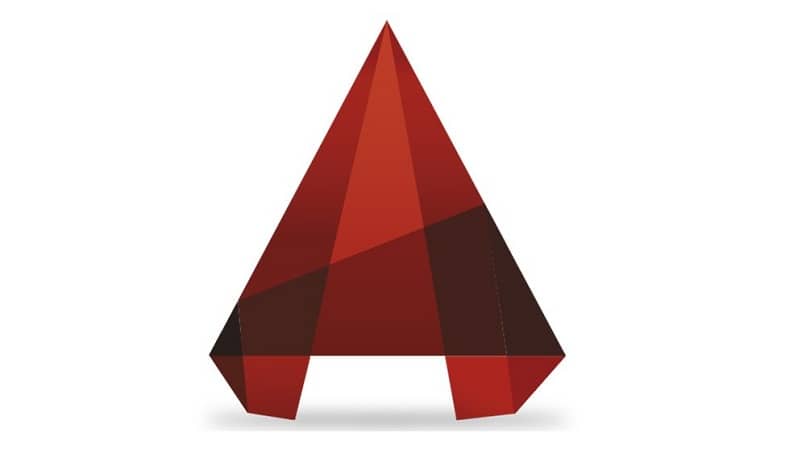
O AutoCaD é uma das melhores ferramentas de modelagem e visualização 3D ou 2D do mundo, com várias ferramentas para tornar seu trabalho realidade, parece não haver nada que este software não possa fazer.
Mas é claro que você está aqui porque sabe como o AutoCAD é bom para qualquer projeto de design e quer aprender como fazer várias linhas para seus planos de arquitetura com comandos em espanhol, continue lendo que iremos explicar passo a passo.
Como desenhar várias linhas no AutoCAD com comandos em espanhol
Lembre-se de que se você quiser usar os comandos em espanhol Você deve ter o pacote baixado fora deste idioma. Baixe o pacote em espanhol no site oficial da Autodesk. Depois de baixar e instalar o pacote, siga estas etapas simples para o AutoCA de várias linhas.
- Entre no programa AutoCAD e vá ao menu superior, localize e pressione a opção “Desenho”
- Depois de fazer isso, um menu com opções será exibido, pressione aquele que diz “Multiple line”
- Com a ferramenta já ativada passaremos a configurar a “escala”, ou seja, a separação entre as linhas. Para fazer isso na barra de comando digite “S” e execute o comando pressionando “Enter”
- Depois disso na barra de comando escreva os valores numéricos que as várias linhas terãoPor exemplo, digite 0,5 como o valor numérico e execute pressionando “Enter”
- Agora, para testar a ferramenta, você só precisa pressionar em qualquer lugar no plano do projeto e, em seguida, arrastar o mouse ao longo do plano, você verá que as linhas múltiplas serão criadas. Para que as linhas fiquem no mesmo lugar, basta clicar com o botão direito do mouse
- Neste ponto, você estará familiarizado com a ferramenta, tente fazer o contorno de um cubo no plano do desenho, para fechá-lo basta escrever “C” na barra de comandos e para executar pressione “Enter”
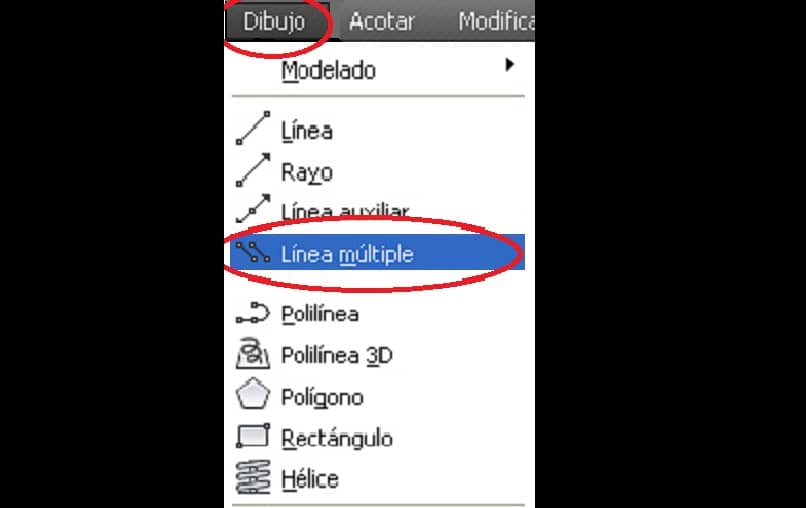
É muito fácil desenhar várias linhas no AutoCAD. Quando você tiver que fazer as plantas de uma casa ou prédio, você vai economizar mais tempo com esta ferramenta, mas não fique só sabendo de uma coisa, outra coisa que vai agilizar seu trabalho em seus projetos de design é aprender alguns comandos no AutoCAD para salvar o clima.
5 comandos no AutCAD que você deve saber
ÁREA
Este comando é usado para calcular a área ou perímetro dos objetos que você especifica. Para usá-lo escreva o comando «AREA» e clique nos pontos do objeto a ser medido, para executar pressione “Enter” e você verá as medições na solicitação de comando.
CAIXA
Este comando é simples, pois só cria uma caixa 3D com as medidas que especificamos ao escrever o comando, mas a partir da figura de uma caixa podemos dar asas à imaginação. Para usá-lo, escreva o comando «BOX» e, em seguida, “Enter”, Digite os valores numéricos para as medidas da caixa, pressione “Enter” e pronto.
EXPLODIDO
Este comando é muito divertido, pois explode um bloco ou qualquer objeto em seu plano de projeto, é um efeito interessante de ver e não se preocupe, as propriedades do objeto ficarão intactas.
Para utilizá-lo basta clicar no objeto e digitar o comando “BURST” e pressionar “Enter”. O que achou? Você provavelmente pensou que era muito bom, mas agora que está se perguntando como desfazer a ação, continue lendo.
OU
Isso mesmo, apenas digitando a letra “U” na barra de comando e depois “Enter” você pode desfazer a ação mais recente em qualquer uma de suas tarefas. É um comando muito útil se você está começando a usar este software incrível Modelagem e visualização 3D ou 2D.
ESPELHO
Caso precise repetir o mesmo objeto, mas não queira criá-lo do zero, este comando o ajudará. O que ele faz é criar uma cópia simétrica do objeto, para utilizá-lo basta clicar no objeto, digitar o comando «MIRROR» pressionar “Enter” e pronto.
Esperamos que este artigo ajude você a lidar um pouco melhor com essa ferramenta incrível. visualização e modelagem do que é AutoCAD. Siga nossa página para aprender mais sobre este software e se tornar um grande especialista em usá-lo.